Tabloya naverokê
Gava ku hûn sêwiranan sêwiran dikin an jî tenê barika navîgasyonê sererast dikin, hûn dixwazin pê ewle bin ku ferqa di navbera her beşê de yekta ye. Ma hûn nikarin dûrahiya rast bi tikandin û kişandinê vebêjin? Xem neke, hûn dikarin hin amûr û rêberan ji Adobe Illustrator bikar bînin.
Belkî te jixwe hewl da ku tiştan li hev bikî, xala destpêkek baş! Lê ji bîr mekin, rêzkirin dûrahiya cîhê naguhezîne, ew tenê pozîsyonê diguhezîne. Hûn hema li wir in, tenê pêdivî ye ku vebijarkên din di hundurê panela Align de bibînin.
Di vê tutoriyê de, hûn ê sê awayan fêr bibin ku cîhê yeksan li Adobe Illustrator bikin. Ez ê nîşanî we bidim ka meriv çawa bi karanîna sê rêbazan sêwiranek weha biafirîne.
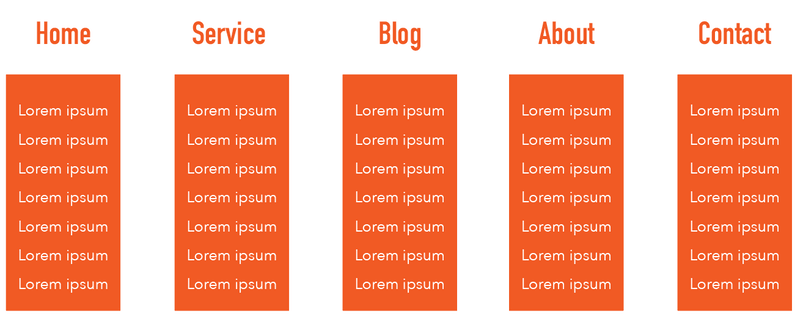
Têbînî: dîmenên vê dersê ji guhertoya Mac-a Adobe Illustrator CC 2022 hatine girtin. Windows an guhertoyên din dikarin cûda xuya bikin.
Rêbaz 1: Panela Align
Hûn dikarin bi karanîna panela Align bi çend klîk tiştan hevûdu rêz bikin û cîh bikin. Ger hûn dûrbûnek rast di navbera tiştan de dixwazin, gavek bingehîn heye ku hûn nekarin ji bîr nekin - tiştek sereke wekî referans hilbijêrin. Berî ku em têkevin nav wê, em dest bi lêzêdekirina tiştan li belgeyê bikin.
Gavek 1: Amûra Cureyê (T) bikar bînin da ku nivîsê li belgeyê zêde bikin. Hûn dikarin bi alîkariya rêberê jîr hewl bidin ku cîhê xwe bidin hev û wan bi çavê hev bikin.

Ne xirab e! Dûr xweş xuya dike, lê bila em bibin profesyonel û çêbikinpiştrast bikin ku ew bi rastî bi rengek wekhev têne cîh kirin.
Gavê 2: Hemî nivîsan hilbijêre, divê panela Align li binê Taybetmendî nîşan bide. Heke hûn nekarin wê bibînin, hûn dikarin panelê ji pêşeka jorîn vekin Pencere > Lihevkirin .
Bikirtînin Vebijêrkên Zêdetir (sê xalan) ji bo berfirehkirina panelê.

Hûn ê li binê panelê du vebijarkên Belavkirina Cihê bibînin.
Gavê 3: Cihê Belavkirina Horizontal Hilbijêre.

Min nivîs dubare kiriye da ku cihêtiyê nîşan bidim. Nivîsarên di hundurê qutiya sînor de yeksan ji hev cihê ne.

Tiştek bilez: heke we berê nirxek dûrbûnê ya rast di hişê we de hebe, hûn dikarin dûrahiyê jî têkevin, lê berî her tiştî, hûn hewce ne ku tiştek sereke hilbijêrin. .
Li panela Align Align to Object Hilbijêre.
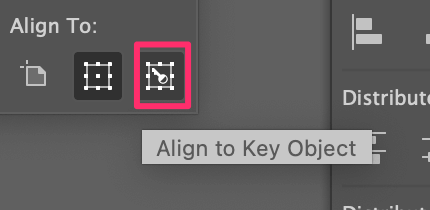
Hûn ê bibînin ku yek ji hêmanan (nivis) hatiye ronîkirin. Hûn dikarin bi tikandina li ser tiştê ku hûn dixwazin wekî tiştê sereke destnîşan bikin, tiştê sereke biguhezînin. Ji ber vê yekê niha li ser About bikirtînin.

Cîhê ku hûn dixwazin di navbera tiştan de têkevin, em bibêjin 50 px, û Cihê Belavkirina Horizontal bikirtînin.
Van 3 bişkokan bînin bîra xwe 😉
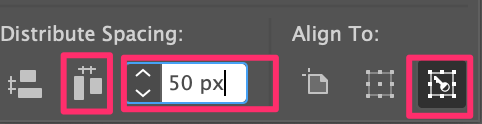
Niha mesafeya di navbera tiştan de 50 px ye.

Niha barika navîgasyonê hate afirandin, em biçin jêrmenuyê.
Rêbaz 2: Pêngava Dubare bike
Ev rêbaz tenê dema ku hûn ji hev vediqetînin dixebitetiştên wekhev. Heke tişt ne yek e, rêbazên din biceribînin. Em ê heman paşnavên jêrmenuyê (rastgoşe) biafirînin, da ku em vê rêbazê bikar bînin.
Gava 1: Amûra Rectangle (M) bikar bînin da ku çargoşeyekê xêz bikin. Hûn dikarin wê bi nivîsa jorîn re hevaheng bikin.
Têbînî: gava ku hûn tiştan bi vertîkal rêz bikin, dibe ku hûn valahiya horîzontal biguherînin.
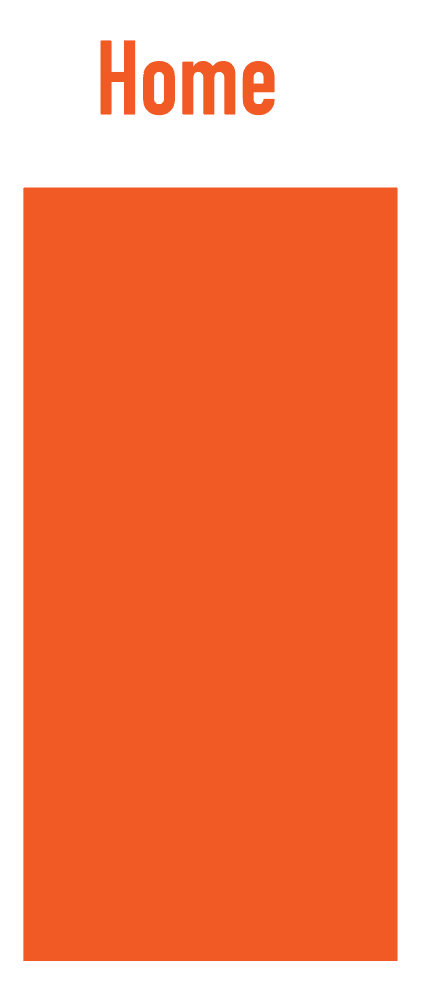
Gav 2: Vebijêrk ( Alt ji bo Bikarhênerên Windows-ê) û Shift bigire bişkokan, bikirtînin û çargoşeya rastê li binê nivîsa duyemîn bikşînin.
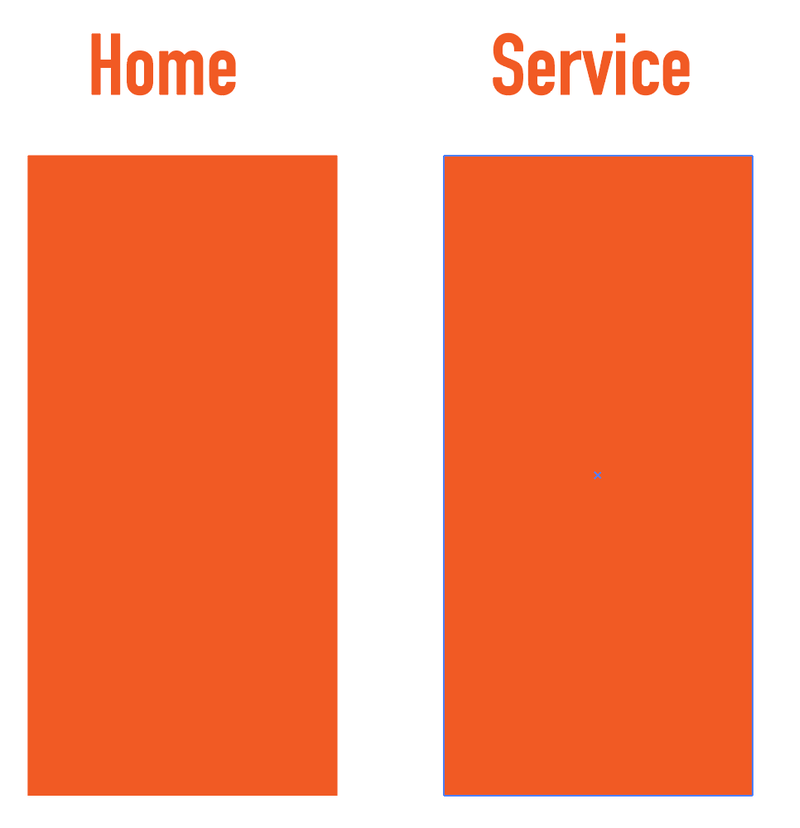
Gava 3: Bi kurteya klavyeyê gava dawî (duber) dubare bike Ferman + D ( Ctrl + D ji bo bikarhênerên Windows-ê). Hûn dikarin kurtenivîsê gelek caran bikar bînin heya ku hûn ji bo her kategoriyê paşnavek çargoşe bistînin.

Zû û hêsan! Dema ku hûn dixwazin bi heman şeklê qalibek bi hevûdu veqetandî biafirînin ev rêbaz çêtirîn dixebite.
Lê belê, em hêmanên jêrmenuyê lê zêde bikin. Ez ê nivîsa Lorem Ipsum wekî mînakek bikar bînim û nîşanî we bidim ku meriv wê çawa bi karanîna torê wekî rêber bikar tîne.
Rêbaz 3: Grid bikar bînin
Ger ku hûn pir nebin tiştên ku li hev bikin, hûn dikarin tiştan bi rengek wekhev li dû şebek û rêberan bi cîh bikin. Bi rastî, heke Rêbera weya Aqilmend were aktîfkirin, gava ku hûn tiştan dikişînin ew ê dûrahiya di navbera tiştan de nîşan bide, lê em tenê ji bo ku pê ewle bin em torên bikar bînin.
Gavek 1: Piştî ku nivîsê li belgeya xwe zêde kir, biçin sermenuya jorîn û Dîtin > Têra Nîşandan hilbijêrin da ku şepêlê nîşan bide.

Divê hûn şebekeyên belgeya xwe bibînin lê hûn şebekeyên li ser çargoşeyan nabînin. Nerazîbûna çargoşeyê kêm bikin.

Berî ku hûn biçin qonaxa din, mezin bikin.
Gavê 2: Dûrahiya ku hûn dixwazin di navbera nivîsê de biryar bidin. Mînakî, heke hûn dixwazin cîh du rêzên torê be. Nivîsê ji nivîsa jorîn du rêz bigerînin.

Gava ku hûn cîhkirina hemî nivîsê biqedînin, nezelaliya çargoşeyê vegerînin %100.
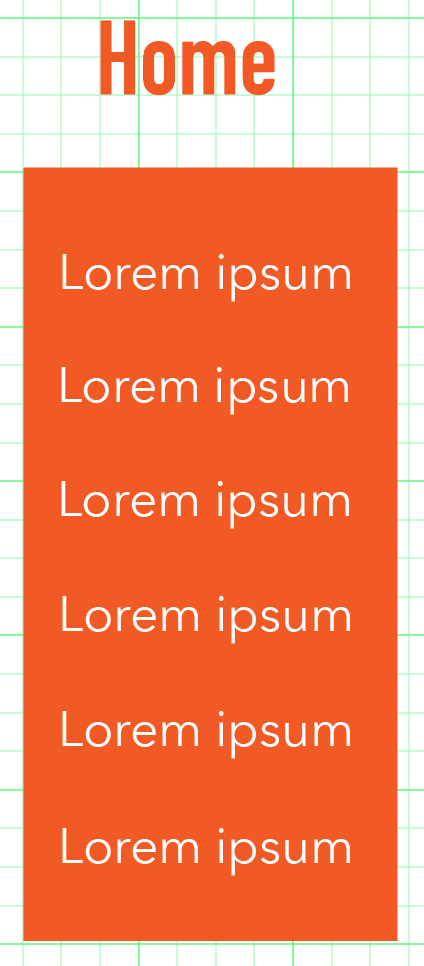
Baş xuya dike? Hûn dikarin hemî nivîsan hilbijêrin û wan dubare bikin (Biceribînin Rêbaz 2 bikar bînin) li stûna kategoriya din. Hûn dikarin paşê naveroka nivîsê biguhezînin, li vir em tenê sêwiranê diafirînin.

Hûn dikarin niha torê vekin da ku bibînin ka ew çawa xuya dike.

Hûn dikarin her gav dûbare kontrol bikin da ku hûn pê ewle bibin ku ew rast hatine rêz kirin û bi hev veqetandî vedigerin panela Lihevkirin .
Encam
Hûn dikarin her metodek li jor bikar bînin da ku tiştên yeksan bi cîh bikin û li gorî tiştê ku hûn hewl didin çêbikin, dibe ku hin rêbaz ji yên din rehettir bin.
Tenê vekolînek bilez. Dema ku we jixwe tiştên amade ne, divê rêbaza panelê Align riya herî bilez be. Heke hûn hewl didin ku tiştên yeksan ên bihevre biafirînin, rêbaza dubarekirina gavê pir baş dixebite.
Der barê torê de, her gav karanîna wan adetek baş e lê rast e ku gavagelek tişt hene, guheztina wan yek bi yek dikare bibe hustule.

